环境:
1.HW悦盒ec6108v9c一套
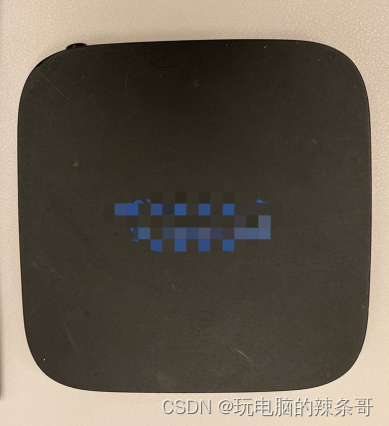
2.16G U盘

3.格式化软件USB_format.exe

4.固件 mv100-mdmo1g-usb-flash.zip(底层是Ubuntu 20.04系统)

5.十字螺丝刀

6.翘片/薄铲子

7.有线网络环境
8.镊子/回形针
问题描述:
最近玩智能家居,XY淘了个HW悦盒ec6108v9c ,如何把它刷成海纳思系统,使用 Home Assistant

海纳思系统是什么?
基于linux开放源码-Ubuntu 20.04, 神雕大神定制打造的家用技术型服务器系统
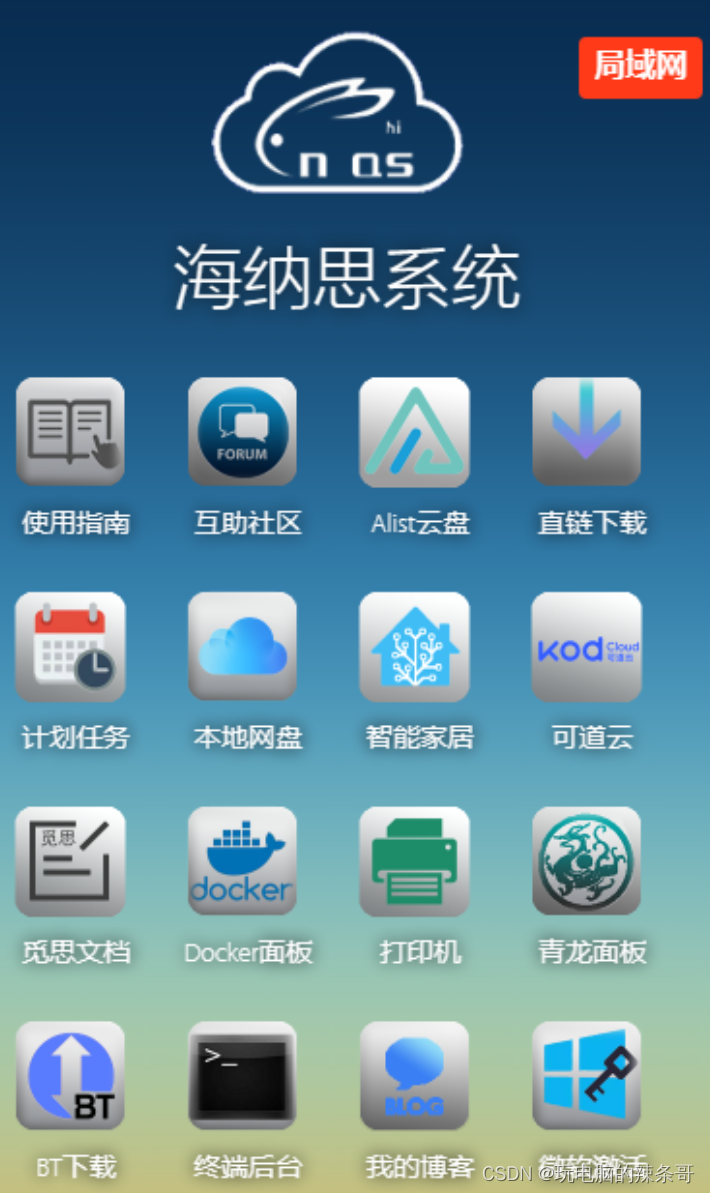
盒子耗电仅仅3瓦左右内网穿透网盘共享远程下载Docker安装个人博客网络建站socks5服务ftp上传下载webdav接口终端控制一键还原计划任务自由安装
解决方案:
一、U 盘卡刷教程 (全新刷)
刷机准备
1.准备一个 U 盘,建议 8G-64G 之内的U盘
下载专用格式化软件,对 U 盘进行格式化 : USB_format.exe
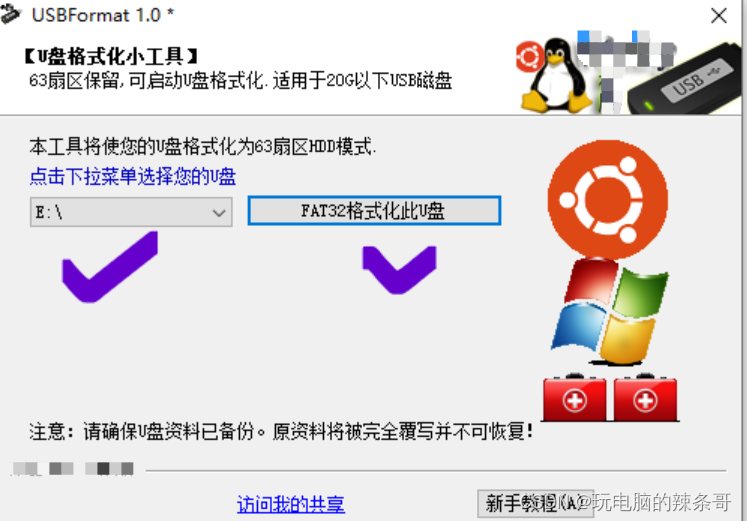
2.下载固件
根据海思芯片机顶盒专有 REG 名称下载对应你机顶盒型号的卡刷固件
如何确认 REG 名称
hi3798mv100:
mv100-mdmo1a-usb-flash.zip
mv100-mdmo1b-usb-flash.zip
mv100-mdmo1c-usb-flash.zip
mv100-mdmo1d-usb-flash.zip
mv100-mdmo1f-usb-flash.zip
mv100-mdmo1g-usb-flash.zip(本悦盒ec6108v9c)
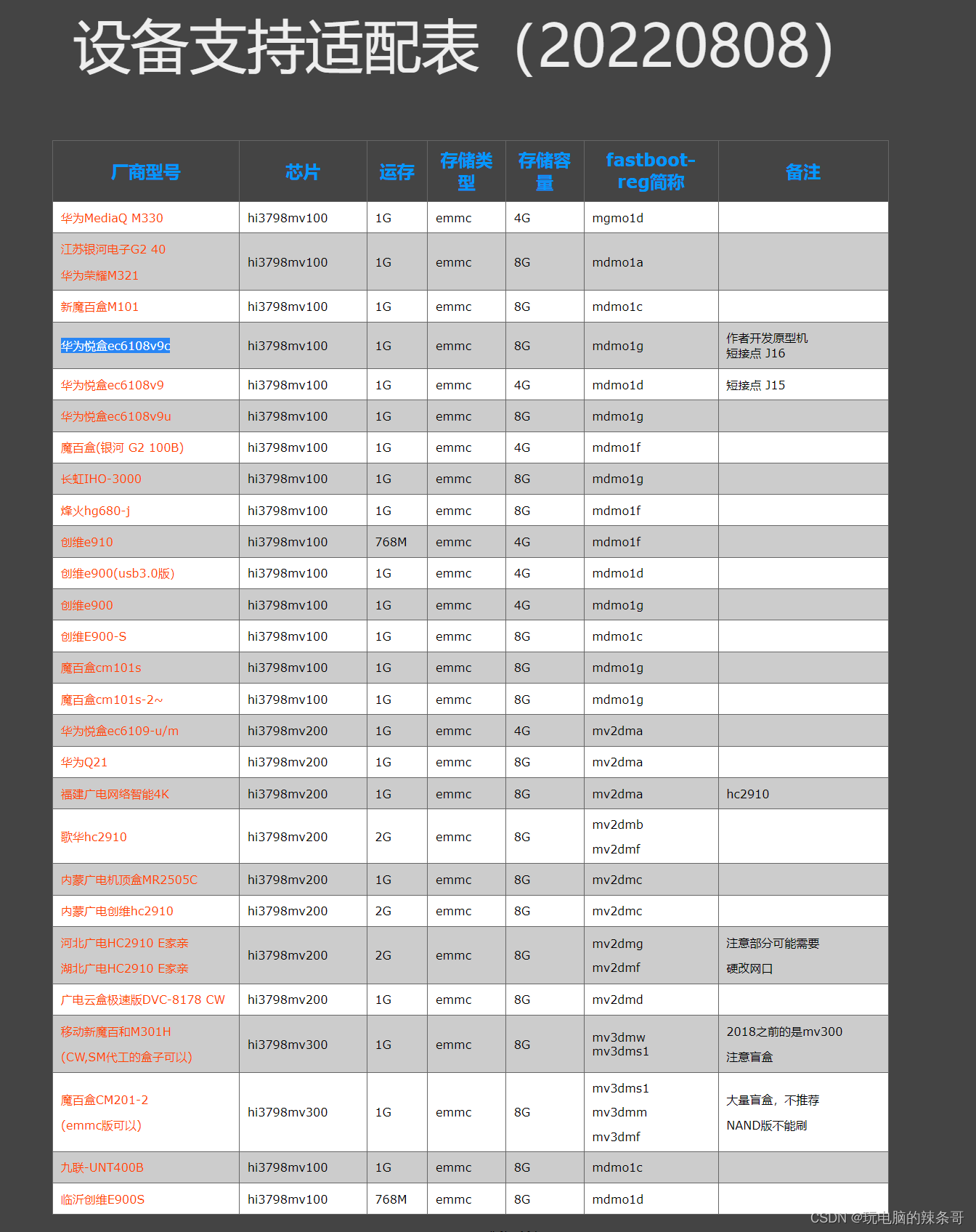
3.解压固件
在电脑上将上面的机顶盒usb卡刷固件解压到 U 盘根目录
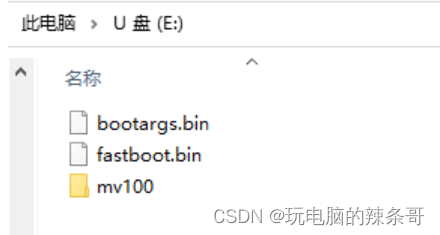
4.拆机
盒子底部螺丝只有2颗拧开后,用翘片等工具撬开面板,面板是有卡口的
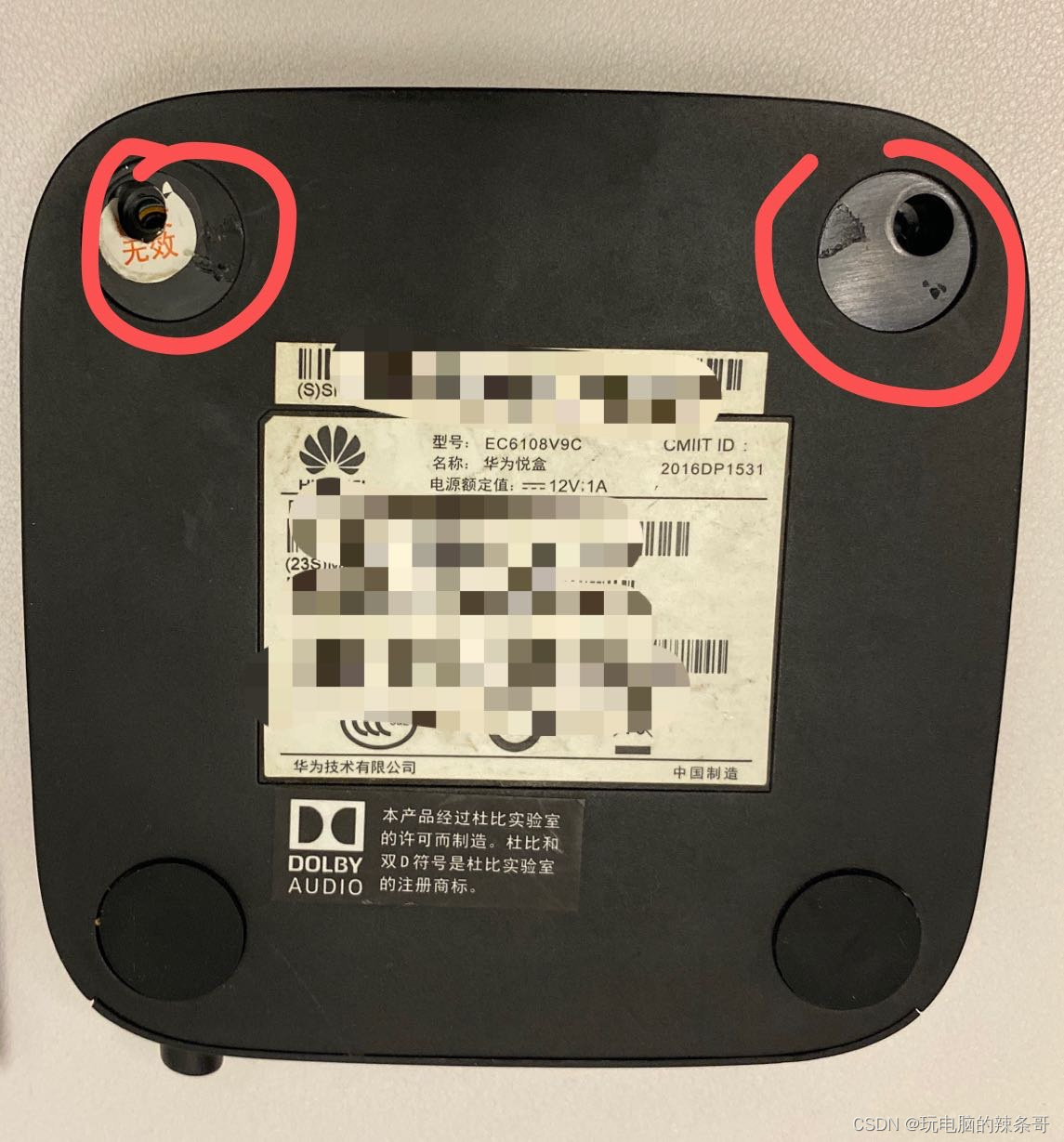

5.将 U 盘插入机顶盒的随便一个usb口,插上HDMI和电源线

6.查找短接机顶盒的短接点,短接 J16 (用镊子或者回形针把这两个孔连上),使机顶盒从 U 盘搜索并刷机
板子上的J16位置在电源按键旁
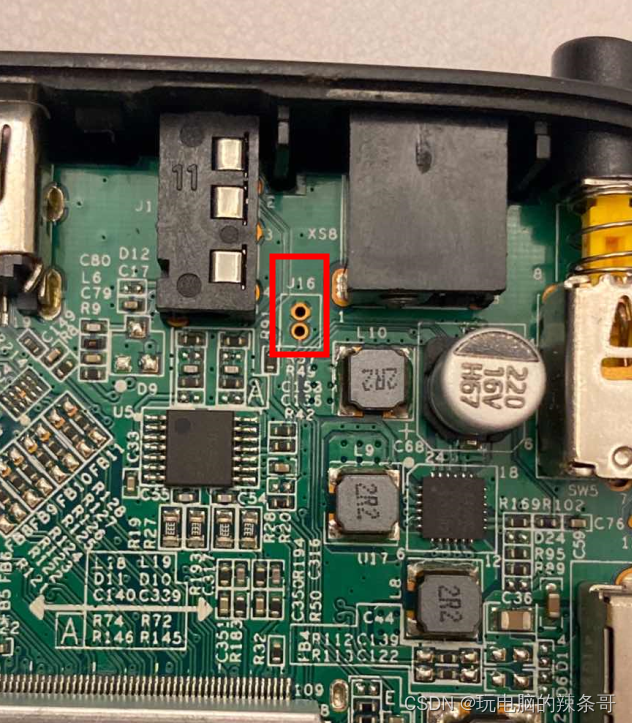
刷机
每次刷机都是按照砖头状态来刷的完整刷,理论上可以无限次刷
1.先关闭电源 --> 2.短接住J16 --> 3.然后打开电源按键 --> 4.保持5秒左右放开短接 -->5.然后自动刷机
注意!!!!! 短接后,开机亮原来的安卓欢迎屏,代表短接不成功
成功短接后,黑屏2分钟后,亮起第一张屏 “正在刷入激动人心的系统”

放开短接后,超过5分钟一直黑屏,代表U盘不被识别,无法传送文件,请更换U盘或插到另一个usb口,后期出现无法获取联网,网口正常情况下,可能刷机中有问题换个USB口重刷
正常刷机开始大概3分钟后,电视上会出现如下图界面

到此刷机成功
7.刷机成功后,连接网线到路由器,在路由器管理页面查找到自动分配给盒子的 IP ,浏览器输入 IP 进入系统管理页面
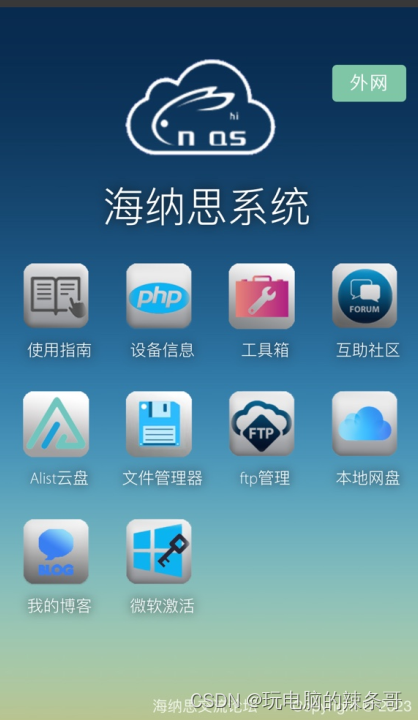
为何刷机成功后,我找不到 IP ?
一、没有等待初始化结束匆匆进行其它操作成功烧写后,会出现“我是小盒子也是大世界”的静止画面;
一般5分钟左右会烧写完毕;
这个时候,盒子在进行固件系统的初始化,大概需要3分钟初始化系统,初始化结束后会再次自动重启;
在这个时间段里,请保持网线连接到路由器,并静静等待。
也可以打开路由器的管理页面,找到客户端列表,尝试刷新列表,找到分配给盒子的IP。如果你匆忙操作盒子比如串口连接,比如断电,比如拔插设备等,都可能破坏初始化的过程,
造成破坏就必须重新再刷一遍。二、网线不规范或者网口松动仔细检查是否插好网线,建议插好网线来进行刷机。
检查是否插在路由器的LAN口,或者LAN口出来的交换机;
检查路由器LAN口或交换机LAN口是否亮灯。三、刷机文件不完整或者被破环有极个别的情况下刷机文件不完整,会造成最后那个分区的系统初始化失败。
造成后面无法正常启动系统,需要重新下载整理好刷机文件再刷一次。四、路由器的功能或设置受到延时或阻碍路由器设置了大量黑名单白名单;
路由器缓存IP地址池无法及时更新;
路由器的某些功能阻碍IP更新;
强烈建议不要插在光猫上,甚至有些人插错在iptv口。
甚至有人插在静态IP的旁路由下,无法获取上级路由的DHCP分配。五、检查是否和电脑在同一个内网IP段同一IP段下,不会理解可以百度,这里不再累赘。最后,上述办法都不行,只能判断盒子硬件问题了
8.切换右上角外网图标,后找到终端后台进入命令行
初始默认登陆账号 :root 密码ecoo1234
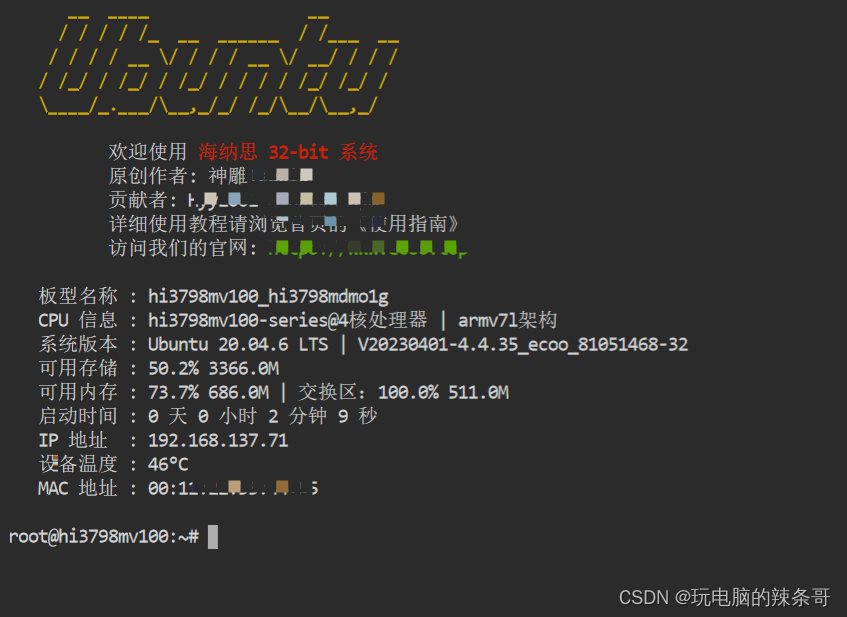
9.安装HA
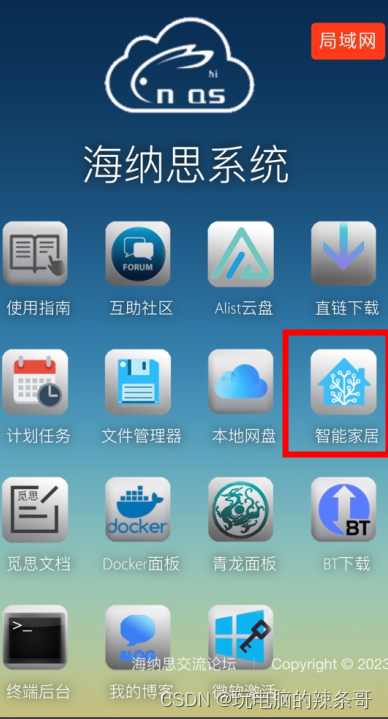
点击智能家居,按提示在终端命令行输入一下命令,保持盒子联网
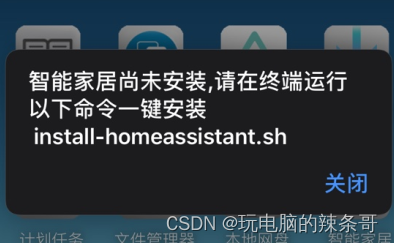 运行后
运行后
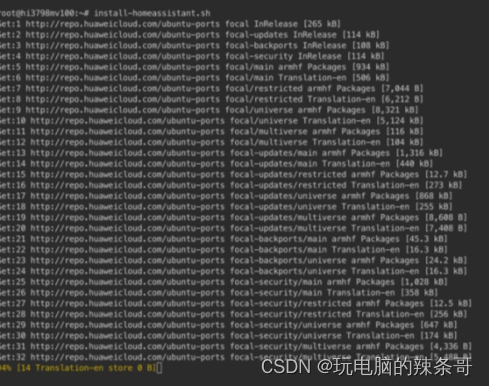
安装成功后1分钟左右打开浏览器输入盒子ip:8123进入HA页面
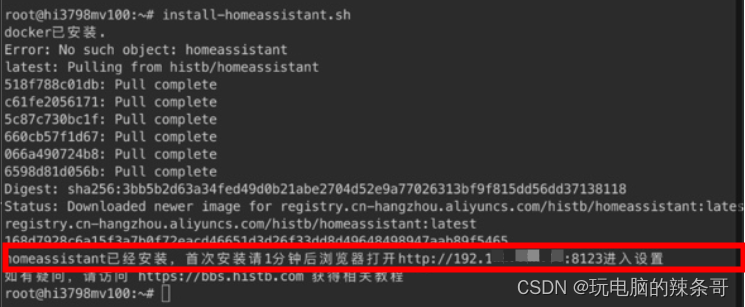 HA页面初始化,之后注册账户
HA页面初始化,之后注册账户
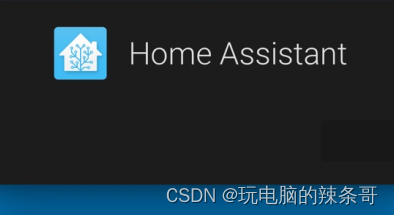
到此安装完成
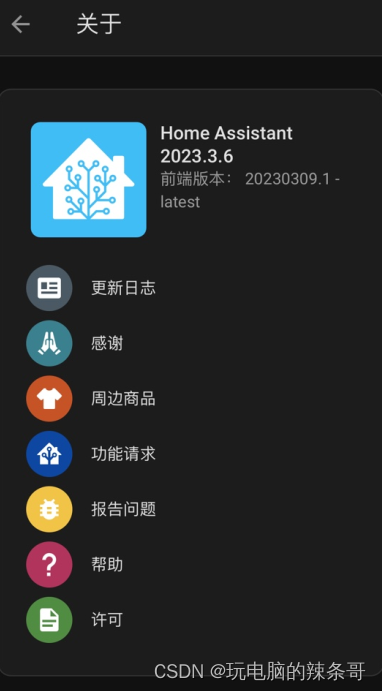
此HA是docker版的

常见问题解答
1.U盘没有正确使用 fat32 格式化,造成盒子不识别读取刷机文件
2.U盘一般情形是插在 usb1 的排序,如果双 usb 口的,可以尝试更换另一个 usb 口,但不要插在 usb3.0 的口
3.刷机过程中全程刷机+初始化,大概需要5分钟,部分盒子 emmc 老化,可能需要时间稍长2分钟
4.检查网口网线是否正常连接,否则获取不到路由器自动分配的 IP
5.同一局域网下多台同款盒子在运行,造成 MAC 地址冲突
6.盒子没有做好型号匹配,没有正确匹配 reg name 名称,无法刷入或强行刷入造成不可预见的错误
7.高安版,nand 版的盒子,请放弃
它能做什么
1. linux服务器,可以作为你学习linux系统的一个样板
2. 盒子支持 docker 程序,你可以使用 docker 扩展你的需求
3. 用盒子作为自己家用的文件存储器,文件共享器
4. 可以把盒子作为内网穿透跳板机,或 p2p 把家里的设备跟异地的设备网络组成同一个内网
5. 可以用盒子的博客系统记录你学习和生活的点点滴滴,既能分享,又能保留历史记忆
6. 可以用盒子播放影音,视频,并推送到局域网内的电视
7. 可以用盒子系统自带的插件作为一个下载机,随时随地下载并存储在本地
8. 可以用盒子做个人网站个人数据库前端或后端
9. 可以做自己的 git 仓库,协助你建立或转存个人或群体仓库
10. 可以建立自己的 socks 网络中转,安全地科学使用网络
常用的 Linux 命令
ssh root@192.168.x.x 终端登陆服务器
df -H 查看磁盘使用详情
ls -al (ll) 查看当前目录下的所有文件
apt update && apt upgrade -y 更新官方源已安装的软件
cd /home/ubuntu 进入 /home/ubuntu 目录位置
wget http://xxx.com/xxx.xxx 下载网络链接文件到当前文件夹位置
passwd root 修改当前系统账号 root 的密码, 需要重复输入两次密码
盒子内置有以下几个基本功能的软件安装小白脚本, 直接输入以下命令即可自动安装并自动配置, 即装即用。部分脚本安装位置在 /opt/ 路径下,如有需要,请自行更改脚本
install-qinglong.sh 安装 Docker 应用: 青龙面板
install-v2ray.sh 安装 Socks5 服务器
install-portainer.sh 安装 Docker 容器管理面板
install-gitweb.sh 安装和打造个人的 Git 仓库
install-homeassistant.sh 安装智能家居控制面板
install-jellyfin.sh 安装电影播放削刮器
install-casaos.sh 安装开源家庭云系统
install-wordpress.sh 著名的wp个人博客网站系统
install-photoalbum.sh 简单易用的个人相册
format-disk.sh 一键帮你格式化磁盘并挂载到 /mnt/ 下面
使用 vi 命令对文档进行编辑
vi abc 打开和进入 abc 文档
提示: 连续按下两下 dd 即可删除光标所在的行
按一次键盘的 Insert 或者 i 按键, 即可进入当前文件的编辑模式
键盘上下左右移动光标,
修改编辑完毕, 按一次 Esc 按键退出编辑模式,
然后输入 :wq 这三个符号, 回车即可保存并退出文档
若不保存当前修改, 即输入 :q! 这三个符号,回车即可直接退出文档编辑

:关系代数Relational Algebra)













)



